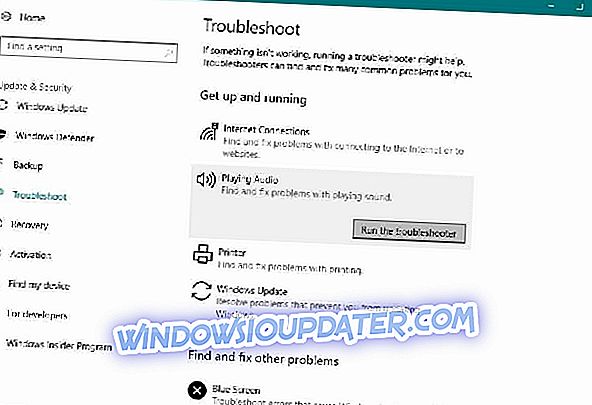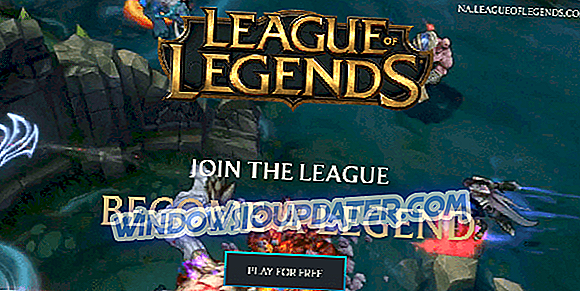Ubisoft opublikował w końcu Assassin's Creed: Origins na PC. Ponieważ gra jest jeszcze bardzo młoda, nie było zbyt wielu graczy. Ale ci, którzy mają, nie są w pełni zadowoleni.
Gra ma już mieszane recenzje na Steam. Właśnie przeszedłem (głównie negatywne) recenzje i zauważyłem, że większość graczy narzeka na problemy techniczne.
Zebrałem więc najczęstsze problemy, które przeszkadzają wczesnym użytkownikom gry. Wraz z raportami o problemach dodam również kilka podstawowych rozwiązań. Więc jeśli chcesz rozwiązać swój problem z Assassin's Creed: Origins, trafiłeś we właściwe miejsce!
Jak rozwiązać problemy Assassin's Creed: Origins
1. FPS spada i jąka się

Spadki i zacinania FPS są prawdopodobnie najczęstszym problemem w Assassin's Creed: Origins. A ludzie są głównie rozczarowani, ponieważ nie jest to pierwsza gra AC, która ma podobne problemy. W rzeczywistości ludzie zmagali się z tym samym problemem w czasach Unity i Syndicate.
Mogę ci tylko powiedzieć, żebyś zaktualizował sterownik karty graficznej, ale to prawdopodobnie nie rozwiąże problemu. Jeden użytkownik Steam przeprowadził dla nas badania, ponieważ stworzył wątek na platformie Steam, w którym wyjaśnił, co tu jest nie tak. Oto co mówi:
„Naprawdę nie ma znaczenia, jakiego rodzaju GPU używasz. Problemy z wydajnością, na które skarży się większość ludzi, są związane z maksymalnym osiągnięciem 100 procent wydajności procesora. Powoduje to spadek fps i jąkanie. O ile wiem, nie ma pracy.
Zrobiłem kilka badań w Internecie, a niektóre magazyny gier stwierdzają, że mają mniej problemów z użyciem procesora 6 lub 8 rdzeniowego. Myślę, że większość z nas tego nie ma. Prowadzę grę na GTX 1080 ti i i7 4790K (4 × 4 na 8 wątków). Robię dobrze przez kilka sekund, a gra ma około 70 do 90 klatek, a następnie zaczepia CPU i spadam do 40 lub nawet niżej do 32 klatek na sekundę. ”
Nic nie zostało jeszcze potwierdzone. Ale wydaje się, że Assassin's Creed: Origins nie jest tak dobrze zoptymalizowany na PC. Jeśli więc Twój sprzęt nie pochodzi z najnowszej generacji, możesz mieć problemy z maksymalnym wykorzystaniem tej gry.
Kolejną rzeczą, która dodaje do tego wniosku, jest fakt, że Ubisoft pozwolił największym mediom przetestować grę na Xbox One X, a nie na PC! Czy to możliwe, ponieważ gra nie działa tak dobrze na słabszych komputerach? Nie możemy wiedzieć na pewno.
Aby zwiększyć wydajność gry i pozbyć się spowolnień, niskiego FPS, opóźnień i innych irytujących problemów, zalecamy pobranie Game Fire (bezpłatnie).
2. Problemy z dźwiękiem

Innym problemem, który wydaje się być dość częsty, jest problem z dźwiękiem. Według kilku graczy gra jest całkowicie cicha lub poziom dźwięku jest bardzo niski. Oto, co jeden z graczy powiedział o problemie:
"Cześć chłopaki. Zauważyłem, że dźwięk wydaje się cichy, ale inne gry na tym samym poziomie głośności wydają się głośniejsze. Czy ktoś też to doświadczył? Myśli i pomoc bardzo doceniane ”
W przeciwieństwie do kwestii FPS rozwiązanie tego problemu jest dość proste. Wystarczy uruchomić narzędzie do rozwiązywania problemów z dźwiękiem. Jeśli nie wiesz, jak to zrobić, postępuj zgodnie z poniższymi instrukcjami:
- Przejdź do Ustawienia
- Przejdź do Aktualizacja i zabezpieczenia > Rozwiązywanie problemów
- Kliknij opcję Odtwarzanie dźwięku i przejdź do Uruchom narzędzie do rozwiązywania problemów
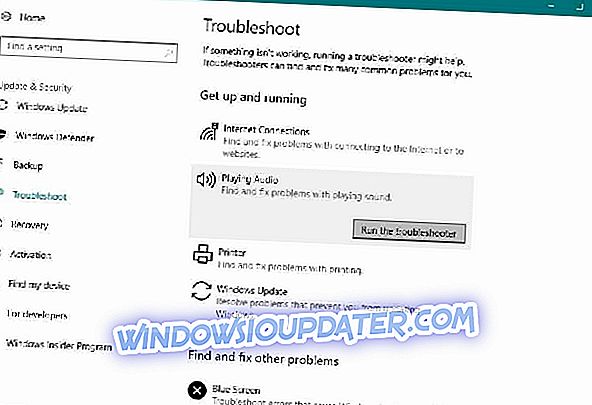
- Postępuj zgodnie z instrukcjami na ekranie i uruchom ponownie komputer
3. Gra się zawiesza

Ponadto problemy z FPS i jąkaniem powodują awarie gry. Kilku graczy już zgłosiło, że gra po prostu losowo ulega awarii podczas pracy.
Chociaż nie mogę ci powiedzieć dokładnego rozwiązania tego problemu, ponieważ nadal nie znam rzeczywistej przyczyny. Oto niewiele rzeczy, które możesz spróbować:
- Upewnij się, że uruchamiasz grę na dedykowanym GPU, a nie na zintegrowanej grafice.
- Zainstaluj najnowsze aktualizacje systemu Windows 10 na komputerze. Aktualizacja Windows 10 Fall Creators faktycznie poprawia wydajność niektórych gier.
- Uruchom pełne skanowanie antywirusowe systemu.
- Uruchom Kontroler plików systemowych, aby przeskanować komputer w poszukiwaniu potencjalnych problemów „wewnętrznych”.
4. Gra nie uruchomi się
Podobnie jak w przypadku awarii, niektórzy gracze nie mogą nawet uruchomić gry. Po raz kolejny nie mamy precyzyjnego rozwiązania, ale nadal możesz wypróbować kilka rzeczy:
- Zainstaluj najnowsze sterowniki karty graficznej.
- Uruchom grę i Steam jako administrator: Kliknij prawym przyciskiem myszy skrót Steam na pulpicie> przejdź do Właściwości > Zgodność > zaznacz pole wyboru Uruchom ten program jako administrator .
- Upewnij się, że uruchamiasz grę na dedykowanym GPU, a nie na zintegrowanym GPU.
Przejdźmy teraz do znanych problemów w Assassin's Creed: Origins. Są to problemy, które Ubisoft już przyznał, więc jeśli już napotkałeś niektóre z tych problemów, możemy niemal na pewno powiedzieć, że poprawka jest w drodze.
5. Cele znikają w głównym zadaniu „Hiena”
Niektórzy gracze mogą zobaczyć cele znikają podczas głównego zadania „Hiena”. W przypadku tego problemu Ubisoft radzi użytkownikom „zbadanie wskazówek dotyczących ich odblokowania”.
Podobno problem ten zostanie w pełni rozwiązany w następnej aktualizacji tytułu.
6. Mistrz Seer zwiększa obrażenia od ognia Bayek
Jeśli trudno ci pokonać Mistrza Widzącego i czuć się silniejszym niż powinien, to dlatego, że jest silniejszy niż powinien.
Błąd zwiększa zdolności Mistrza Seera, czyniąc go potężniejszym, zwiększając obrażenia od ognia Bayek. Według Ubisoftu problem ten zostanie omówiony w następnej aktualizacji tytułu.
7. HBCC powoduje spadek wydajności
Jeśli włączysz HBCC w ustawieniach AMD Radeon, możesz doświadczyć spadku wydajności.
Oczywiście AMD obiecało dostarczyć rozwiązanie tego problemu dzięki nowej aktualizacji. Sprawdź więc, czy nie ma aktualizacji sterowników karty graficznej, a jeśli jest nowa, powinna zawierać poprawkę.
Jeśli nie ma aktualizacji, zaleca się wyłączenie HBCC, dopóki nie pojawi się, jeśli chcesz uniknąć spadku wydajności.
8. NPC nie ładują się poprawnie

Ten problem jest prawdopodobnie najbardziej przerażającym problemem Assassin's Creed: Origins w tej chwili. Ludzie żartują z absurdalnych humanoidalnych zwierząt i podobnych do Slendermanów cywili w całym Internecie.
Niestety, jeśli jesteście przerażeni tymi nadprzyrodzonymi istotami, niewiele możecie zrobić, oprócz czekania na aktualizację. Ubisoft faktycznie zaleca wyłączanie aplikacji działających w tle na niższych komputerach PC, ale nie jesteśmy pewni, jak skuteczne jest to obejście.
9. Problem z dźwiękiem zestawów słuchawkowych Logitech
Gracze zgłaszali problemy z dźwiękiem w różnych słuchawkach Logitech. Zgłoszone słuchawki:
- G633
- G430
- G933
Jak dotąd nie wiemy, czy problem jest ściśle związany z marką „Logitech”, ponieważ Ubisoft nadal bada problem. Po raz kolejny rozwiązaniem tego problemu byłoby prawdopodobnie zainstalowanie najnowszych sterowników.
10. Słaba wydajność z procesorami AMD
Gracze, którzy używają serii AMD FX, a dokładniej AMD FX-8350, mogą doświadczyć pewnych problemów z wydajnością, w tym spadków i zawieszeń FPS.
Aby poradzić sobie z tymi problemami, należy wykonać następujące czynności:
- Wyłącz funkcję Cool i Quiet w ustawieniach BIOS
- Ustaw plan zasilania na wysoką wydajność
O to chodzi. Jak widzisz, większość problemów wiąże się z wydajnością gry, co wielu graczy uważa, ponieważ gra nie jest tak dobrze zoptymalizowana dla PC, jak dla Xbox One.
Jeśli uważasz, że powyższe rozwiązania są zbyt skomplikowane, możesz po prostu sprawdzić dostępność aktualizacji. Ubisoft regularnie wprowadza nowe aktualizacje do gry, aby naprawić problemy zgłaszane przez graczy, aby zapewnić płynne i przyjemne wrażenia w grach.
Więc jeśli minęło trochę czasu od ostatniej aktualizacji Assassin's Creed: Origins, zrób to teraz. Większość błędów, które obecnie występują, powinna być historią po aktualizacji.
Co z Tobą? Czy napotkałeś jakieś problemy podczas instalacji Assassin's Creed: Origins? Daj nam znać w komentarzach poniżej!
Uwaga edytora : Ten post został zaktualizowany, aby uwzględnić rosnącą liczbę błędów, ale także ich odpowiednie poprawki, jeśli dotyczy.
Ten post został pierwotnie opublikowany w listopadzie 2017 roku.